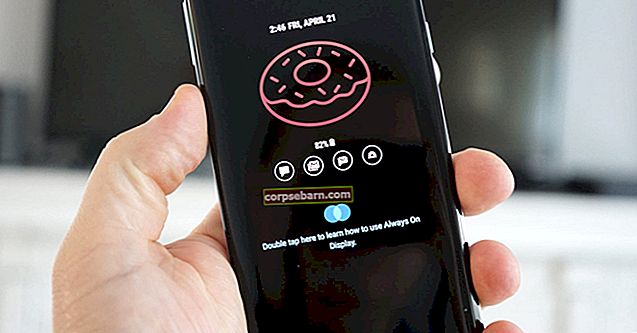Uživatelé zařízení iPhone 4s jsou s tímto zařízením opravdu spokojeni. Stejně jako na každém jiném smartphonu mohou nastat některé závady, od Wi-Fi a Bluetooth po problémy s daty. V tomto článku budeme hovořit o nejčastějších problémech s iPhone 4s a o tom, jak je opravit.

arstechnica.com
Běžné problémy s iPhone 4s a jejich řešení
Problémy s Wi-Fi zařízení iPhone 4s
Na každém smartphonu, včetně iPhone 4s, jsou nejčastější problémy s Wi-Fi (nelze se připojit k síti Wi-Fi, připojení je příliš pomalé, připojení stále klesá atd.). Podívejme se, jak to opravit.
Metoda 1:
Vypněte a znovu zapněte Wi-Fi.
Metoda 2:
Přejděte do Nastavení, zapněte režim Letadlo a vypněte jej.
Metoda 3:
Restartujte iPhone 4s.
Metoda 4:
Restartujte router.
Metoda 5:
Přejděte do Nastavení> Wi-Fi, najděte svou síť a klikněte na (i) vedle ní. Poté klikněte na Zapomenout toto zařízení a klepněte na Zapomenout. Vyhledejte znovu síť a zkuste se připojit.
Metoda 6:
Aktualizujte firmware routeru.
Metoda 7:
Přejděte do Nastavení> Soukromí> Služby určování polohy a vypněte systémovou službu.
Metoda 8:
Přejděte do Nastavení> Obecné> Obnovit a klepněte na Obnovit nastavení sítě.
Metoda 9:
Přejděte do Nastavení> Obecné> Obnovit a klepněte na Obnovit všechna nastavení. Vaše data nebudou smazána.
Metoda 10:
Aktualizujte svůj iPhone 4s na nejnovější verzi iOS.
Viz také: Jak opravit problémy s Wi-Fi iPhone 4s nebo je zašedlý nebo ztlumený
iPhone 4s se nenabíjí
To je tak nepříjemné, ale než si vezmete zařízení do Apple Store, vyzkoušejte níže uvedená řešení.
Metoda 1:
Vyzkoušejte jinou nabíječku, protože je pravděpodobně vadná.
Metoda 2:
Zkuste zařízení nabít připojením k počítači pomocí kabelu USB dodaného se zařízením.
Metoda 3:
Restartujte iPhone 4s.
Metoda 4:
Pomocí párátka očistěte prach a nečistoty z nabíjecího portu.
Metoda 5:
Zálohujte svá data. Přejděte do Nastavení> Obecné> Obnovit a klepněte na Vymazat veškerý obsah a nastavení. Počkejte, až se to dokončí, a poté proveďte několik jednoduchých kroků a nastavte zařízení jako nové.
iPhone 4s se stále restartuje
Někteří uživatelé si na tento nepříjemný problém stěžovali. Zde jsou potenciální řešení.
Metoda 1:
Přejděte do Nastavení> Mobilní, vypněte mobilní data a znovu je zapněte.
Metoda 2:
Přejděte do Nastavení, povolte režim Letadlo, počkejte několik sekund a vypněte jej.
Metoda 3:
Pokud k problému došlo hned po instalaci nějaké aplikace třetí strany, měli byste ji smazat. Chcete-li to provést, najděte aplikaci na domovské obrazovce, klepněte a podržte její ikonu a poté klepněte na „X“, když se objeví. Aplikace bude odstraněna.
Metoda 4:
"Připojte zařízení k počítači, otevřete software iTunes a zvolte obnovení ze staré zálohy."
Metoda 5:
Zálohujte své soubory. Přejděte na Nastavení> Obecné> Obnovit> Vymazat veškerý obsah a nastavení. Po dokončení nastavte svůj iPhone 4s jako nový iPhone.
iPhone 4s nemůže přijímat a volat
Nemůžete přijímat nebo volat? Zde jsou řešení.
Metoda 1:
Ujistěte se, že se nenacházíte v oblasti se slabým signálem.
Metoda 2:
Pokud používáte iPhone GMS, odemkněte jej. Přejděte do Nastavení> Telefon> PIN SIM karty.
Metoda 3:
Znovu vložte SIM kartu.
Metoda 4:
Restartujte iPhone 4s.
Metoda 5:
Přejděte do Nastavení, zapněte a znovu vypněte režim Letadlo.
Metoda 6:
Přejděte do Nastavení, klepněte na Mobilní, vypněte mobilní data a znovu je zapněte.
Metoda 7:
Zjistěte, zda je k dispozici aktualizace nastavení operátora. Chcete-li to provést, přejděte do Nastavení, klepněte na Obecné a klikněte na O aplikaci.
Metoda 8:
Přejděte do Nastavení> Dopravce, vypněte možnost „Automaticky“ a vyberte operátora ručně.
Metoda 9:
Přejděte do Nastavení> Obecné> Obnovit a klepněte na Obnovit nastavení sítě.
Metoda 10:
Přejděte na Nastavení> Obecné> Obnovit a klikněte na Obnovit všechna nastavení.
Problémy s reproduktory iPhone 4s
Chcete-li se zbavit problémů s reproduktory, postupujte podle následujících pokynů.
Metoda 1:
Uskutečněte hovor, ale použijte hlasitý telefon.
Metoda 2:
Restartujte zařízení.
Metoda 3:
"Přehrajte na svém zařízení hudbu a několikrát připojte a odpojte sluchátka."
Metoda 4:
Vypněte Bluetooth.
Metoda 5:
Kartáčkem vyčistěte bleskový konektor a reproduktor.
Metoda 6:
Přejděte na Nastavení> Obecné> Obnovit a klikněte na Obnovit všechna nastavení.
Metoda 7:
Aktualizujte software iOS na vašem iPhone 4s.
Viz také: 5 způsobů, jak vyřešit problémy se zvukem v zařízení iPhone 4s
Problémy s mikrofonem pro iPhone 4s
Poměrně málo uživatelů hlásilo problém s mikrofonem. I když to zní jako problém s hardwarem, můžete problém vyřešit pomocí několika jednoduchých věcí.
Metoda 1:
Odstraňte ochrannou fólii.
Metoda 2:
"Pokud máte problém s mikrofonem, když používáte určitou aplikaci, měli byste to udělat: přejděte do Nastavení, klepněte na Soukromí, Mikrofon." Zjistěte, zda aplikace, kterou používáte, má požadované povolení. “
Metoda 3:
Přejděte do Nastavení> Obecné> Přístupnost a vypněte funkci Potlačení šumu.
Metoda 4:
Vyčistěte mikrofon pomocí párátka, abyste odstranili veškerý prach a nečistoty.
Metoda 5:
Přejděte na Nastavení> Obecné> Obnovit a klikněte na Obnovit všechna nastavení.
Metoda 6:
Aktualizujte software iOS.
Metoda 7:
Pokud nic jiného nefunguje, možná váš iPhone 4s potřebuje nový začátek. Zálohujte své soubory. Přejděte do Nastavení> Obecné> Obnovit a klepněte na Vymazat veškerý obsah a nastavení. To může probudit pár minut nebo více a po dokončení proveďte několik jednoduchých kroků na obrazovce a nastavte své zařízení jako nové.
Pomalý výkon zařízení iPhone 4s
Někteří uživatelé uvedli, že jejich zařízení fungují pomalu. Takto to můžete opravit.
Metoda 1:
Přejděte do Nastavení> iTunes a App Store a vypněte Automatické aktualizace.
Metoda 2:
Klepněte dvakrát na tlačítko Domů a uvidíte aplikace, které jste v poslední době používali. Potažením prstem doleva procházejte aplikacemi. Když najdete aplikaci, kterou momentálně nepotřebujete, zavřete ji přejetím prstem nahoru.
Metoda 3:
Smažte aplikace, které nepoužíváte. Přejděte na domovskou obrazovku, klepněte na ikonu aplikace, kterou chcete odstranit, a podržte ji, když se aplikace pohupuje a když se zobrazí „X“, klepněte na ni a aplikaci odstraňte. Předinstalované aplikace nelze smazat.
Metoda 4:
Restartujte zařízení, abyste uvolnili paměť.
Metoda 5:
Zkopírujte hudbu, fotografie a videa do počítače a odstraňte je ze zařízení.
Metoda 6:
Zálohujte si soubory a poté přejděte do Nastavení> Obecné> Obnovit a klepněte na Vymazat veškerý obsah a nastavení. Po dokončení procesu nastavte svůj iPhone jako nové zařízení.
Problémy s baterií iPhone 4s
Ve světě smartphonů jsou problémy s životností baterie docela běžné, ale existuje několik jednoduchých věcí, které můžete udělat, abyste prodloužili životnost baterie a prodloužili její životnost.
Metoda 1:
Přejděte do Nastavení> Soukromí> Služby určování polohy a u některých aplikací tuto možnost vypněte.
Metoda 2:
Přejděte do Nastavení> Obecné a vypněte aktualizaci aplikace na pozadí. Tuto možnost můžete vypnout pro všechny aplikace nebo pouze pro některé aplikace.
Metoda 3:
Zakázat push oznámení u některých aplikací. Chcete-li to provést, přejděte do Nastavení> Oznámení.
Metoda 4:
Režim Letadlo použijte v oblastech, kde je špatný signál.
Metoda 5:
Pokud Bluetooth nepoužíváte, vypněte je.
Metoda 6:
Pokud nepoužíváte Wi-Fi, vypněte jej.
Metoda 7:
Snižte úroveň jasu.
Metoda 8:
Přejděte do Nastavení> Pošta, kontakty a kalendáře, vyberte Načíst nová data a vyberte možnost Push to off.
Metoda 9:
Přejděte do Nastavení> Obecné> Automatické uzamčení a vyberte „1 minutu“.
Metoda 10:
Přejděte do Nastavení> iTunes a App Store a vypněte možnost Aktualizace.
Viz také: 5 způsobů, jak opravit špatnou výdrž baterie na iPhone 4s
iPhone 4s Žádný problém se SIM kartou
Pokud se na vašem iPhone 4s zobrazí zpráva „Žádná SIM“, vyzkoušejte níže uvedená řešení.
Metoda 1:
Přejděte do Nastavení, zapněte a poté vypněte letadlo.
Metoda 2:
Přejděte do Nastavení> Mobilní, vypněte mobilní data a znovu je zapněte.
Metoda 3:
Znovu vložte SIM kartu.
Metoda 4:
Zjistěte, zda jsou k dispozici aktualizace nastavení operátora ke stažení. Přejděte do Nastavení> Obecné> O aplikaci.
Metoda 5:
Restartujte iPhone.
Metoda 6:
To fungovalo u mnoha, takže to určitě vyzkoušejte. Přejděte do Nastavení> Obecné> Obnovit a klepněte na Obnovit nastavení sítě.
Metoda 7:
Přejděte do Nastavení> Obecné> Obnovit a klepněte na Obnovit všechna nastavení.
Metoda 8:
Pokud existuje nová verze iOS, stáhněte si ji a nainstalujte.
zmrazená aplikace pro iPhone 4s
Někteří uživatelé uvedli, že aplikace fotoaparátu zamrzla. Takto to můžete opravit.
Metoda 1:
Dvakrát klepněte na tlačítko Domů, přejetím doleva vyhledejte aplikaci fotoaparátu a poté ji zavřete přejetím nahoru.
Metoda 2:
Tento problém může způsobit mnoho aplikací spuštěných na pozadí. Dvakrát klepněte na tlačítko Domů, přejetím doleva procházejte naposledy použité aplikace. Když najdete tu, kterou nepotřebujete, zavřete ji přejetím nahoru. Poté otevřete aplikaci fotoaparátu.
Metoda 3:
Restartujte zařízení.
Metoda 4:
Chybná aplikace může způsobit problém s jinými aplikacemi a také může zpomalit výkon vašeho zařízení. Pokud k problému došlo při stažení aplikace třetí strany, odstraňte ji.
Metoda 5:
Je to velmi jednoduchá věc. Přejděte do Nastavení> Obecné> Obnovit a klepněte na Obnovit všechna nastavení. Vaše soubory a data nebudou smazány.
Problémy s daty zařízení iPhone 4s
Chcete-li se problému zbavit, můžete udělat mnoho jednoduchých věcí. Podívejme se, jak to opravit.
Metoda 1:
Přejděte do Nastavení> Mobilní, vypněte / zapněte mobilní data.
Metoda 2:
Mnoho uživatelů zařízení iPhone 4s tento problém vyřešilo tímto jednoduchým trikem. Přejděte do Nastavení, zapněte režim Letadlo a znovu jej vypněte.
Metoda 3:
Chcete-li zjistit, zda jsou k dispozici aktualizace nastavení operátora, přejděte do části Nastavení> Obecné> O aplikaci.
Metoda 4:
Jak víte, jednoduchý restart může vyřešit mnoho problémů, včetně tohoto. Vypněte iPhone a znovu jej zapněte.
Metoda 5:
Znovu vložte SIM kartu.
Metoda 6:
Přejděte do Nastavení> Obecné> Obnovit a klepněte na Obnovit nastavení sítě.
Metoda 7:
Přejděte do Nastavení> Obecné> Obnovit a klepněte na Obnovit všechna nastavení.
Metoda 8:
Aktualizujte iOS.
Viz také: 5 způsobů, jak opravit službu Iphone 4s při hledání služby
Problémy s připojením Bluetooth zařízení iPhone 4s
Pokud se váš iPhone 4s nemůže spárovat s jiným zařízením Bluetooth nebo pokud připojení stále klesá, postupujte takto:
Metoda 1:
Vypněte a znovu zapněte Bluetooth.
Metoda 2:
Přejděte do Nastavení, zapněte Wi-Fi a zkuste znovu spárovat.
Metoda 3:
Přejděte do Nastavení> Bluetooth, klepněte na párovací zařízení Bluetooth a poté na Zapomenout toto zařízení. Jakmile to uděláte, zkuste spárovat svůj iPhone 4s se zařízením Bluetooth.
Metoda 4:
Restartujte iPhone 4s.
Metoda 5:
Přejděte do Nastavení> Obecné> Obnovit a klepněte na Obnovit nastavení sítě.
Metoda 6:
Přejděte do Nastavení> Obecné> Obnovit a klepněte na Obnovit všechna nastavení.
Metoda 7:
Pokud je k dispozici nová verze systému iOS, stáhněte si ji a nainstalujte. Nová verze opravuje mnoho problémů a přináší také některé nové a zajímavé funkce.
Metoda 8:
Nový začátek! Nejprve zálohujte svá data. Přejděte do Nastavení> Obecné> Obnovit a klepněte na Vymazat veškerý obsah a nastavení. Po dokončení postupujte podle několika jednoduchých kroků a nastavte svůj iPhone 4s jako nové zařízení.
Zdroj obrázku: www.pocketgamer.co.uk